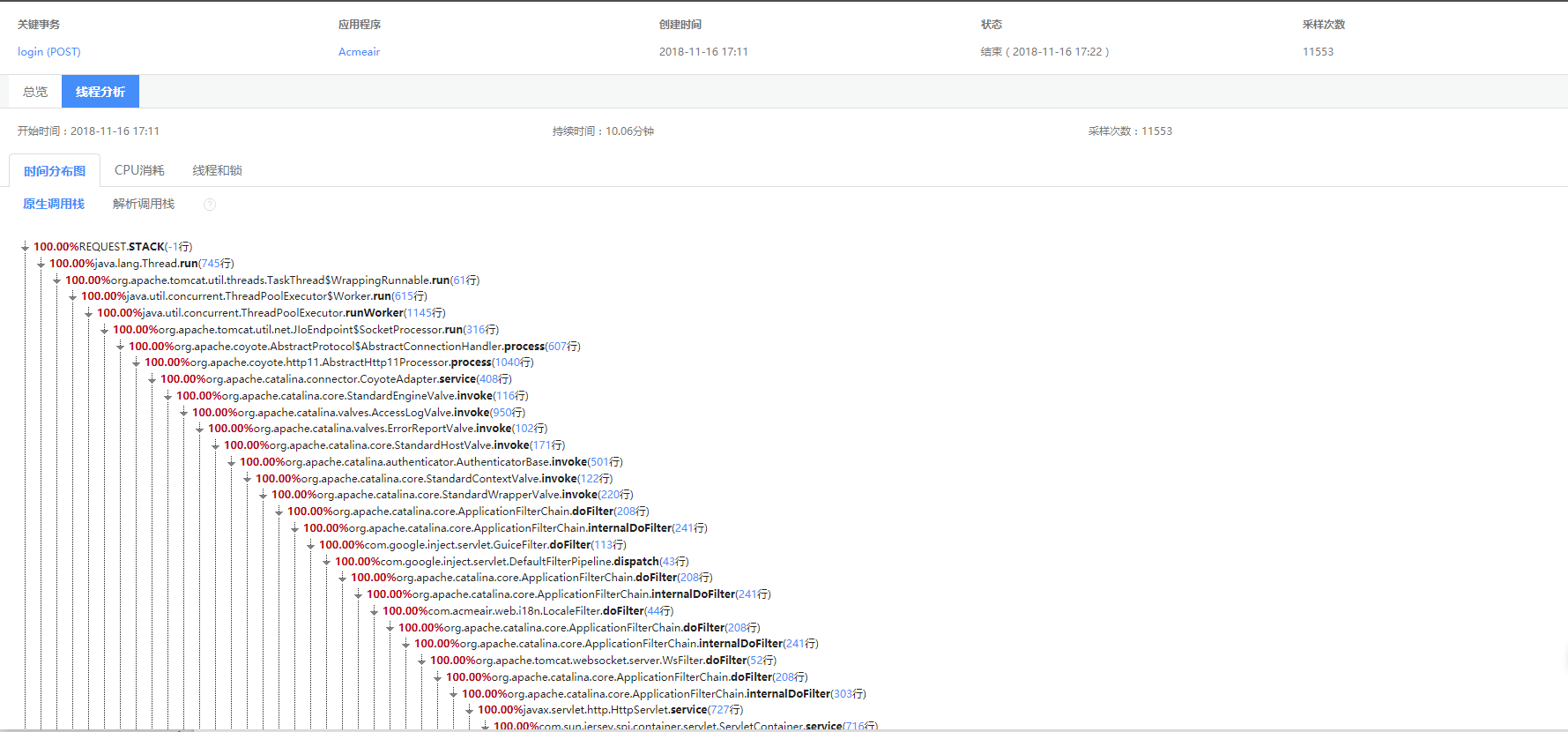web事务
在用户选定时间内显示该时间段所产生的top5响应时间最长web事务、web事务列表,用户可以按条件进行筛选、选择关注的指标查看、web事务列表导出。
其中,用户可以按平均响应时间、每分钟调用次数、集群名称、类型(uri、http等)进行筛选
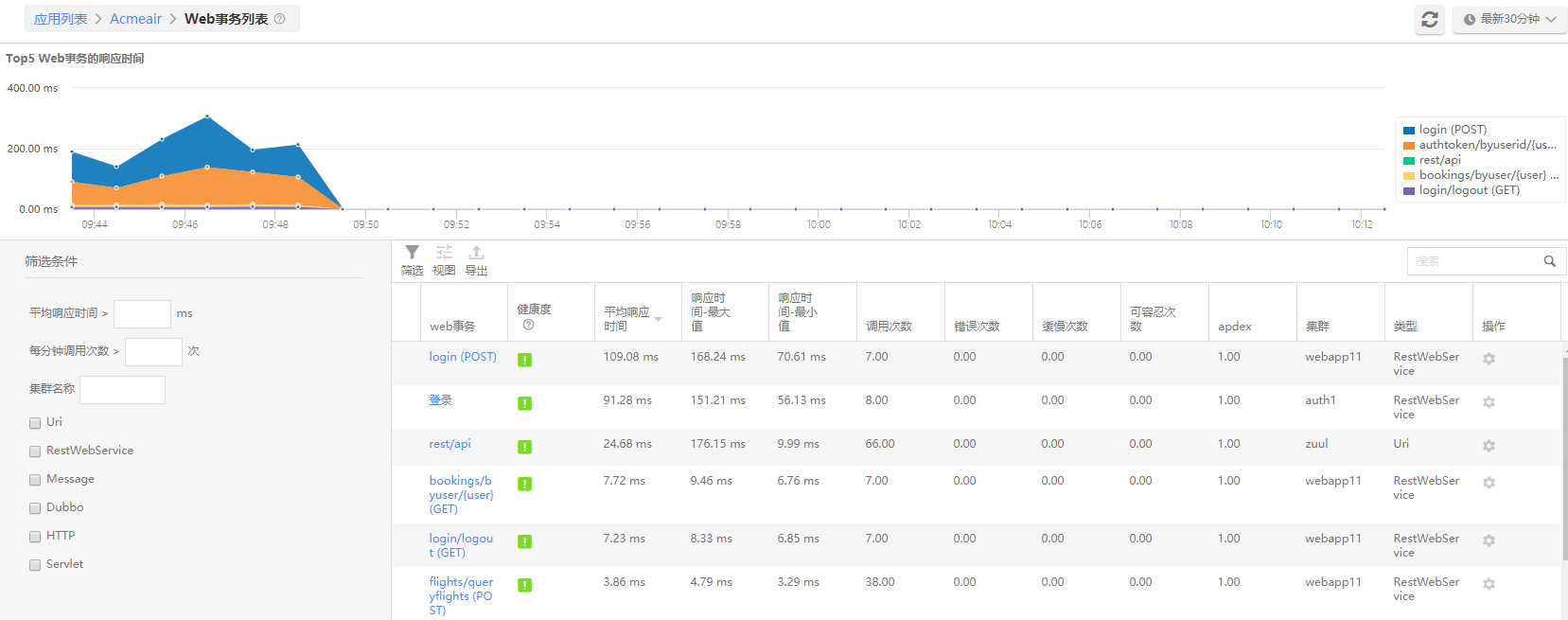
定位具体web事务问题
基于各种各样的方式,比如来自于用户的投诉、内部同事的反馈、基于报警规则的邮件通知、直接在web事务列表中筛选响应时间较大或健康度为不健康的web事务等,我们可以感知到web事务的缓慢情况。使用AI可以详细的定位问题。
1. 慢web事务选择
在web事务列表中选择按健康度或响应时间、调用次数、缓慢次数等指标进行排序,选择要分析的慢web事务。
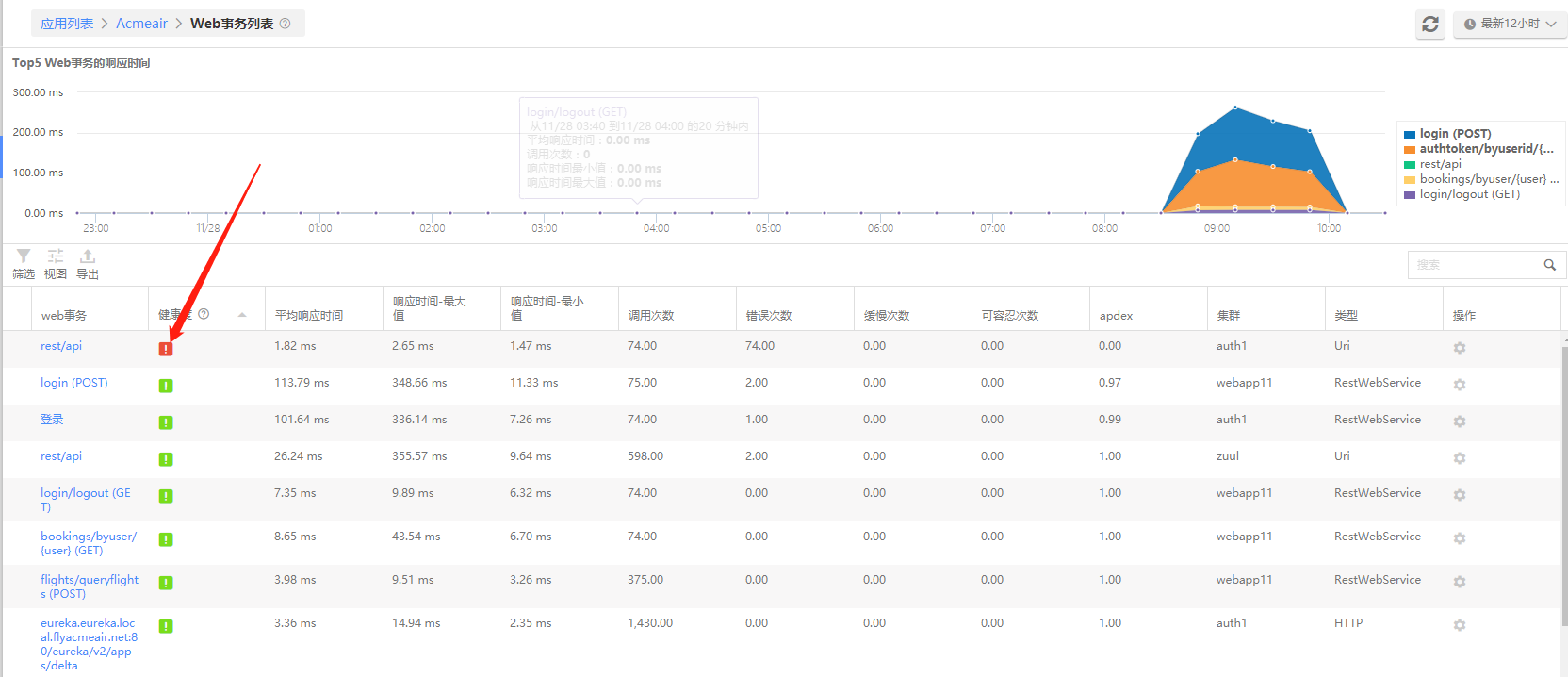
2. 慢响应时间段web事务钻取
在选定时间段内选择top5web事务响应时间较大的点,进行钻取,获取更详细的该时间段内产生的web事务。
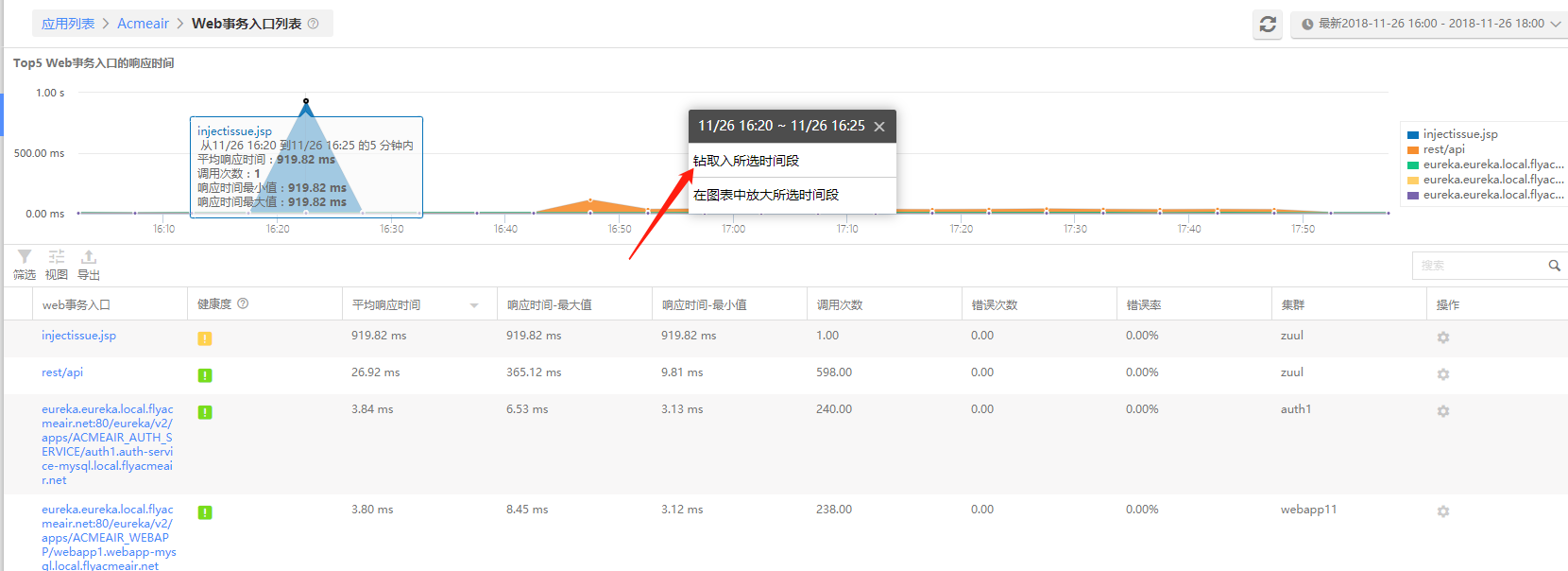
3. 慢web事务分析
选中某条慢web事务后,点击进入详情,可以查看总览、trace、性能剖析。
3.1 总览
总览页面可以查看由平均响应时间、执行时间、执行次数、调用次数等性能指标组成的web事务曲线图、每分钟调用次数曲线图、错误率曲线图、事务运行过程中的最慢组件。
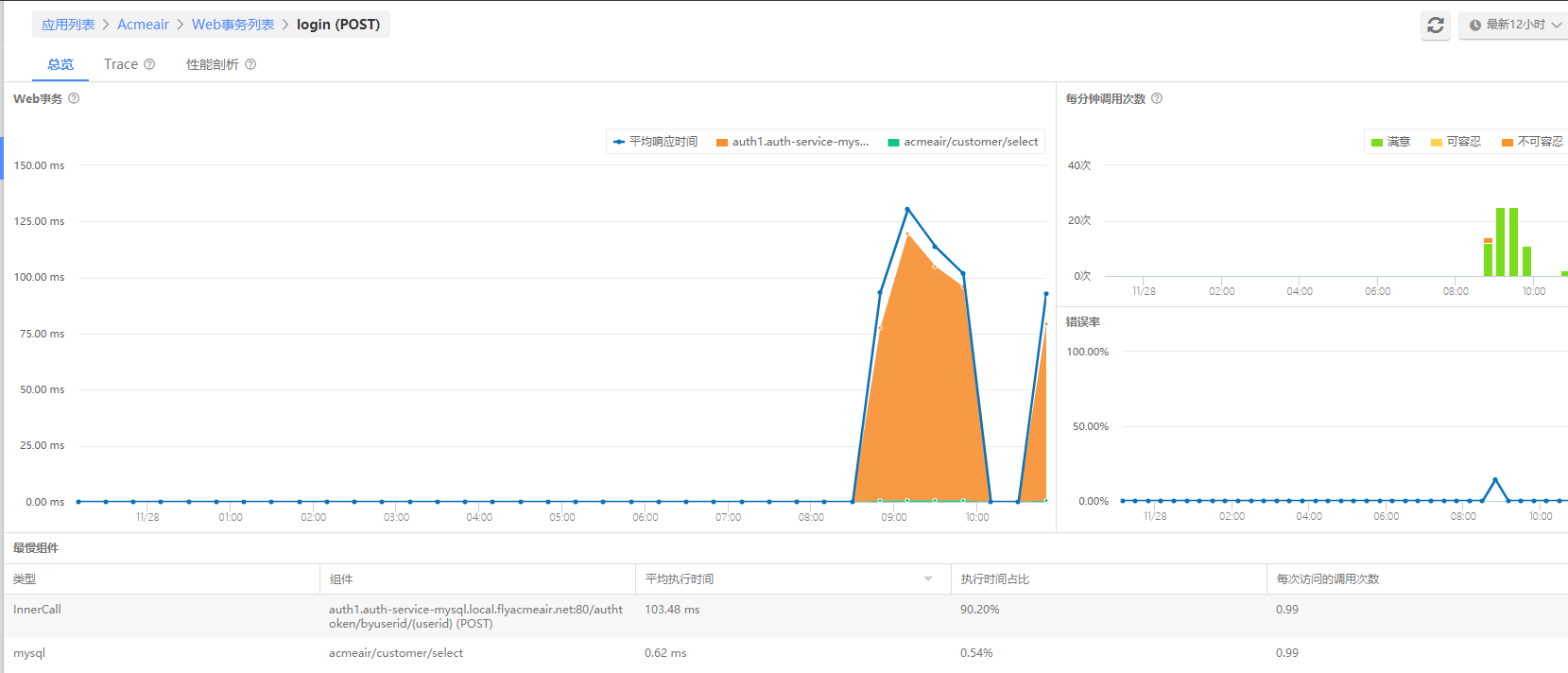
3.2 trace分析
在抓取的trace列表中,可以根据用户体验、响应时间、url等搜索条件筛选慢trace,点击某条trace数据,可以查看该trace的详情分析,包括概要、调用栈的执行分析、请求参数与调用参数、sql、调用拓扑。如您开启了快照功能,当系统捕捉到快照数据时,对应的trace左侧图标变成蓝色,您可以进行更深层次的问题定位查看。(如何开启snapshot功能,可查看如何开启snapshot)
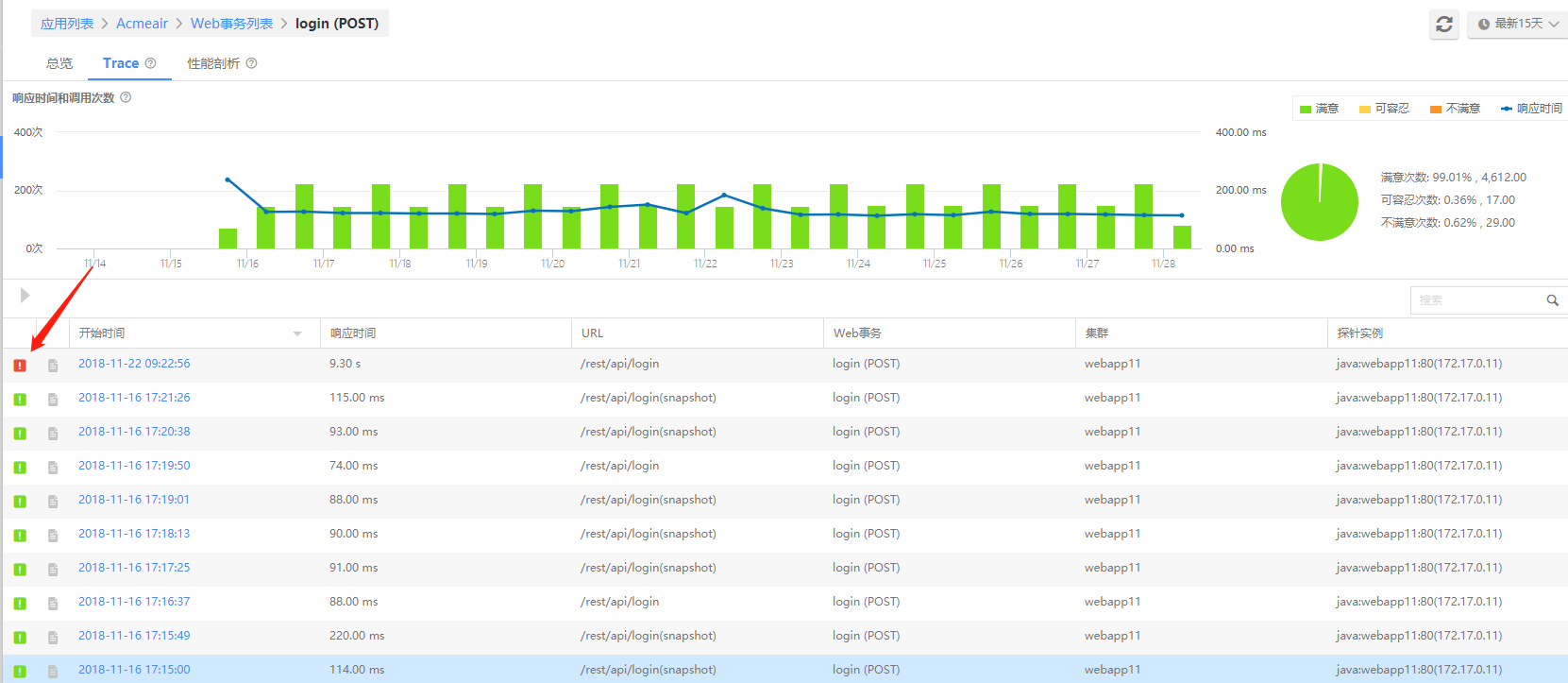
调用栈详情中红色部分表示耗用时间较长,用户可就分析结果进行自己的业务代码查看。
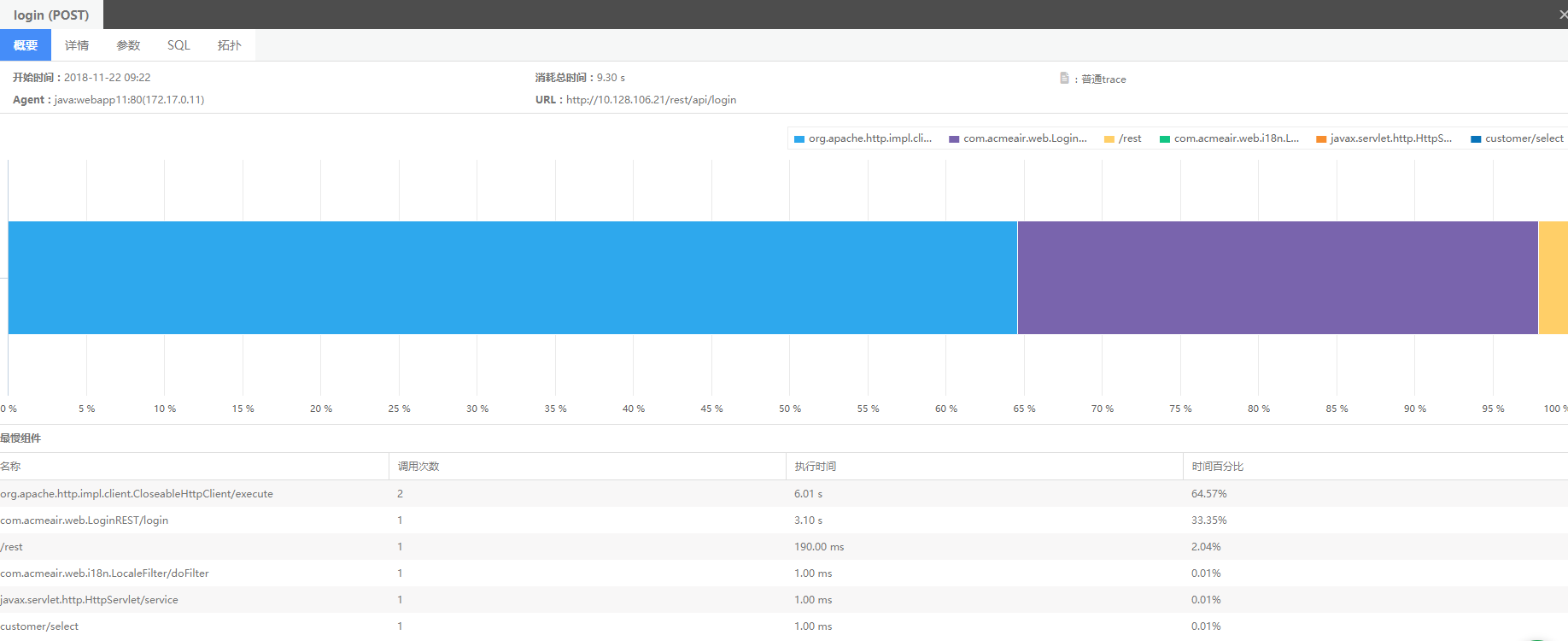
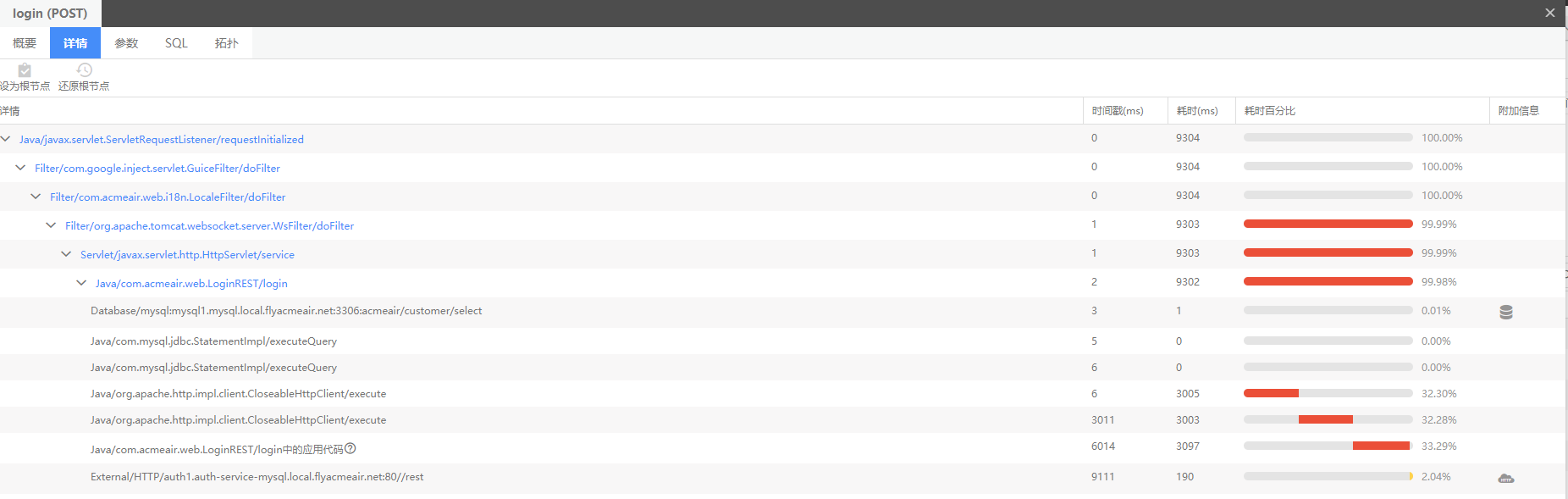
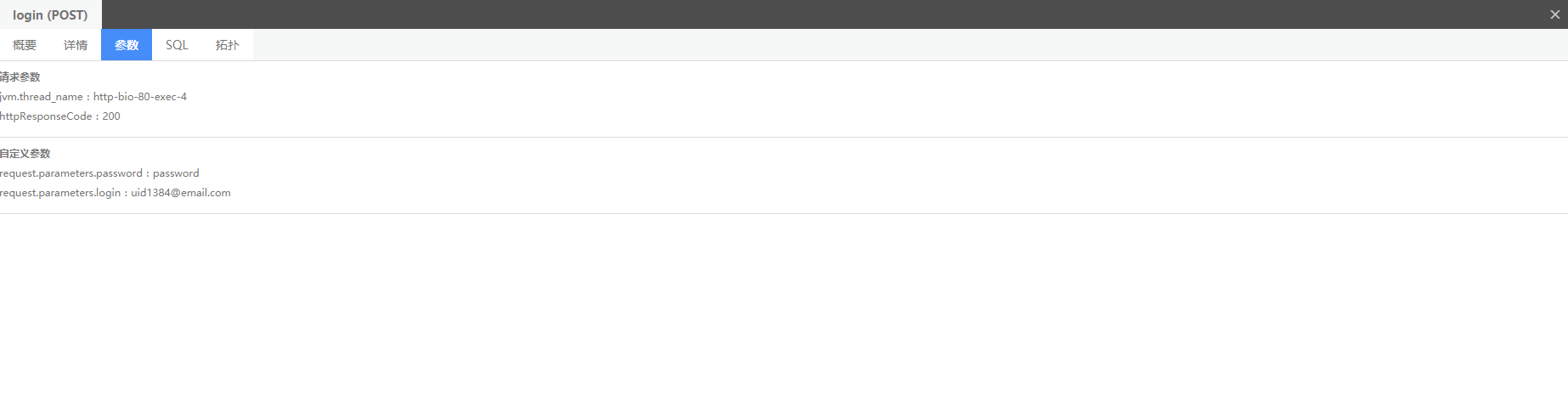
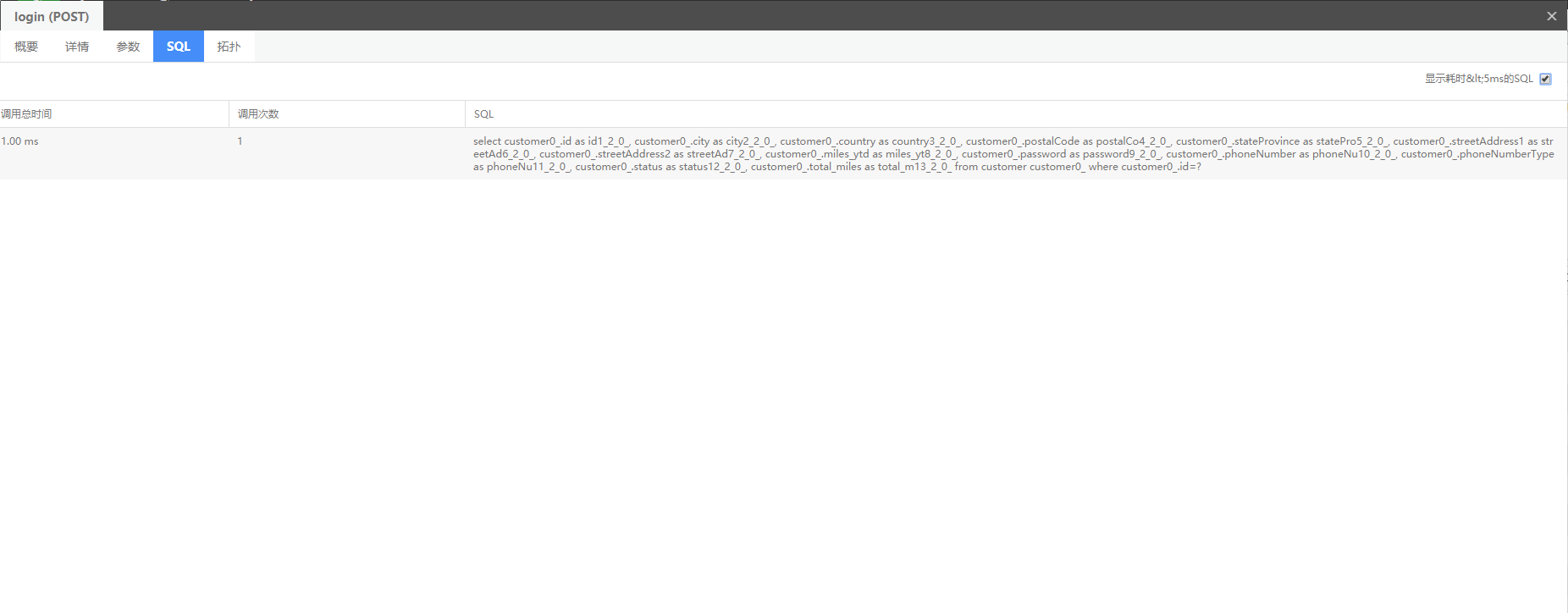
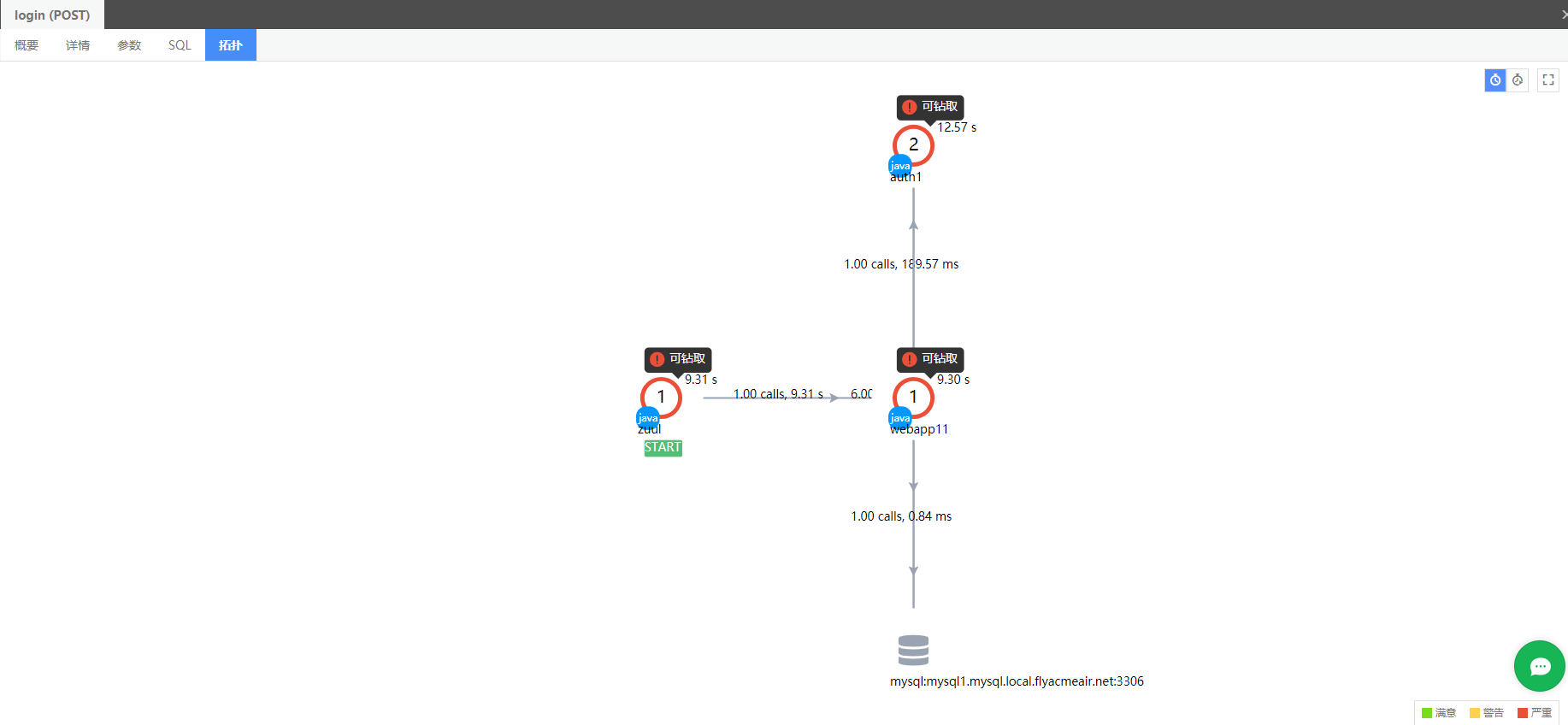
3.3 慢trace列表钻取
慢trace列表钻取有两个入口,如下所示。在获取响应的trace列表后,选择某条自己关心的trace,进行详细的trace分析。
入口1:总览页面
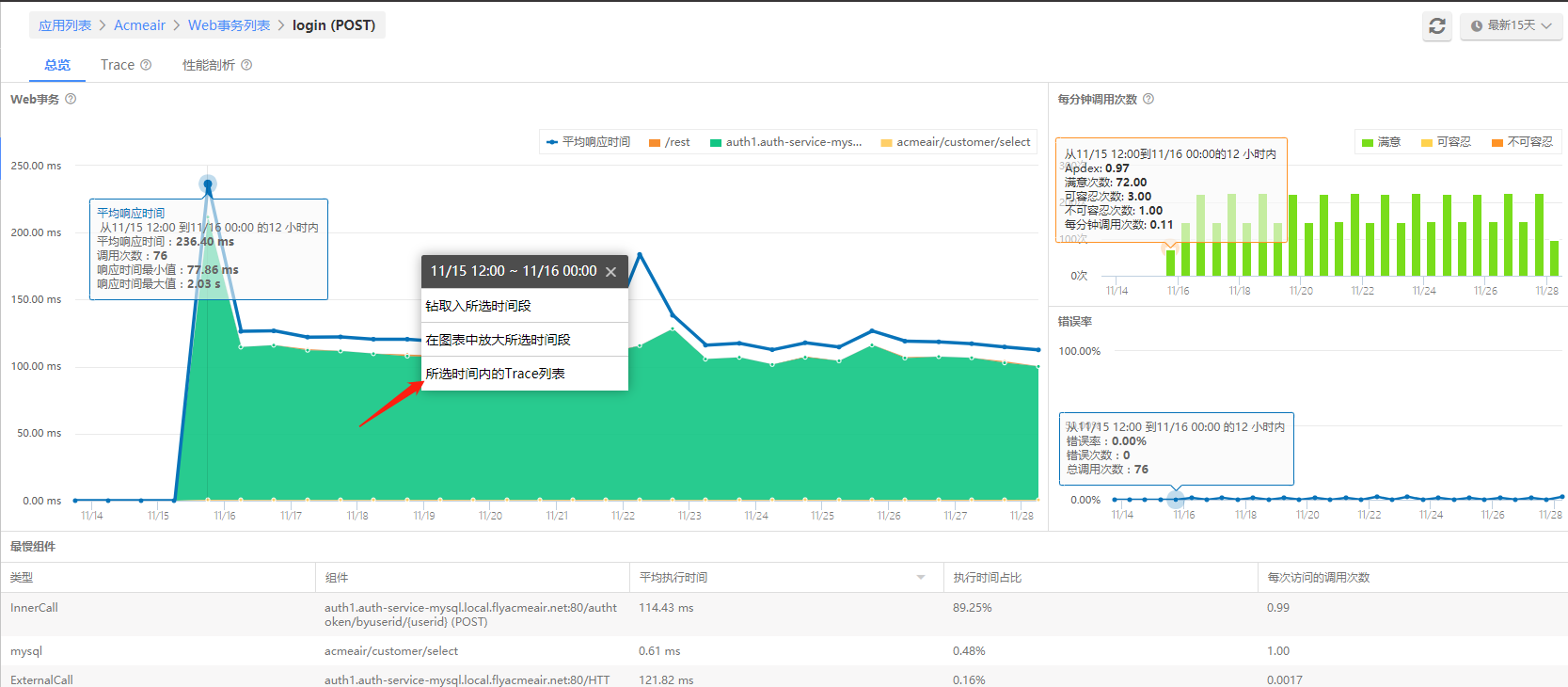
入口2:trace页面
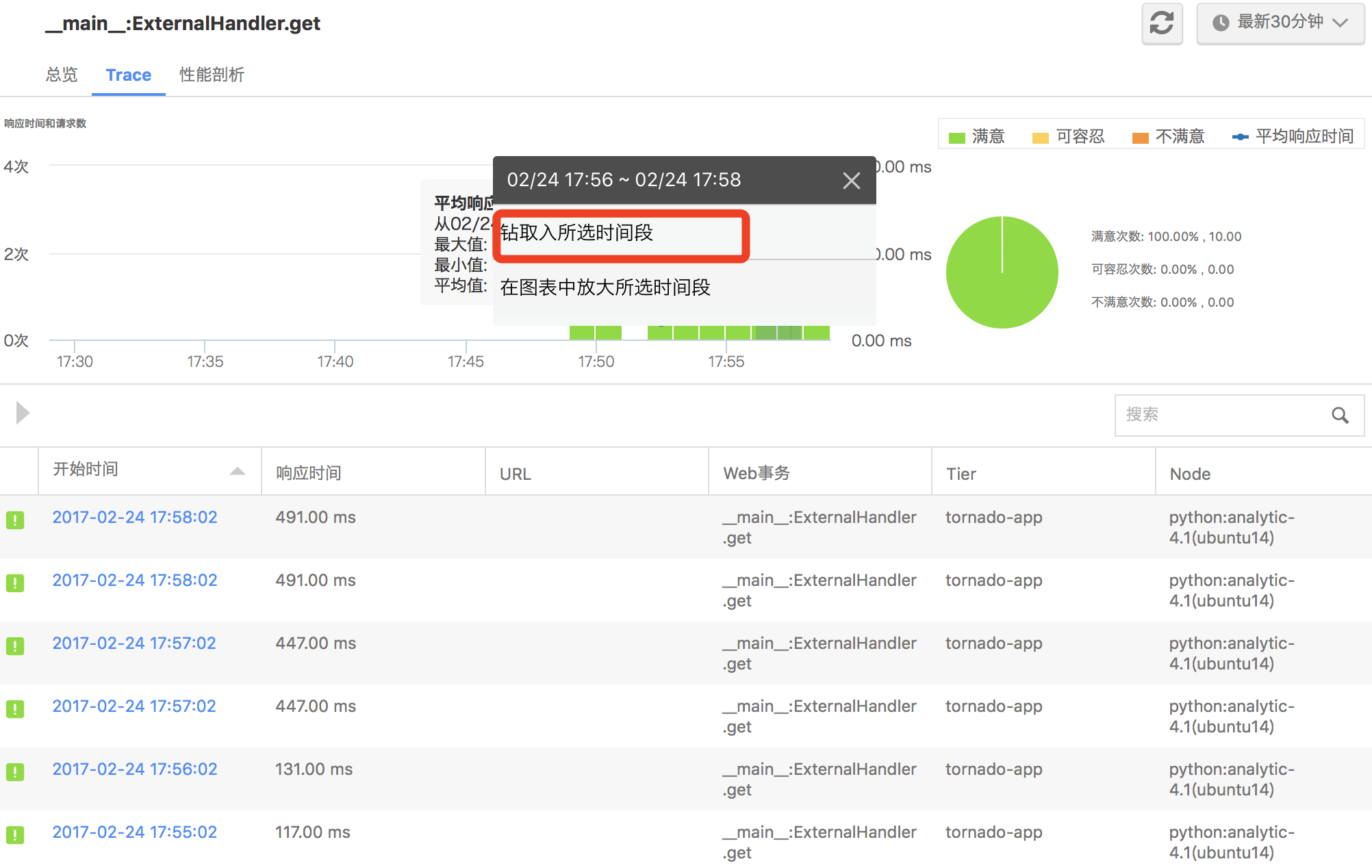
3.4 性能剖析
性能剖析为关键事务提供更多的细节信息,包括trace响应时间分布、响应时间&吞吐量、服务器宕机曲线图、耗时最长时间统计、线程分析等。
创建性能剖析 选择探针,自定义性能剖析名称、采样周期、最大跟踪数、采样持续时间,AI系统会自动进行数据采集,采样时间结束后,自动结束性能剖析任务,状态变更为结束。
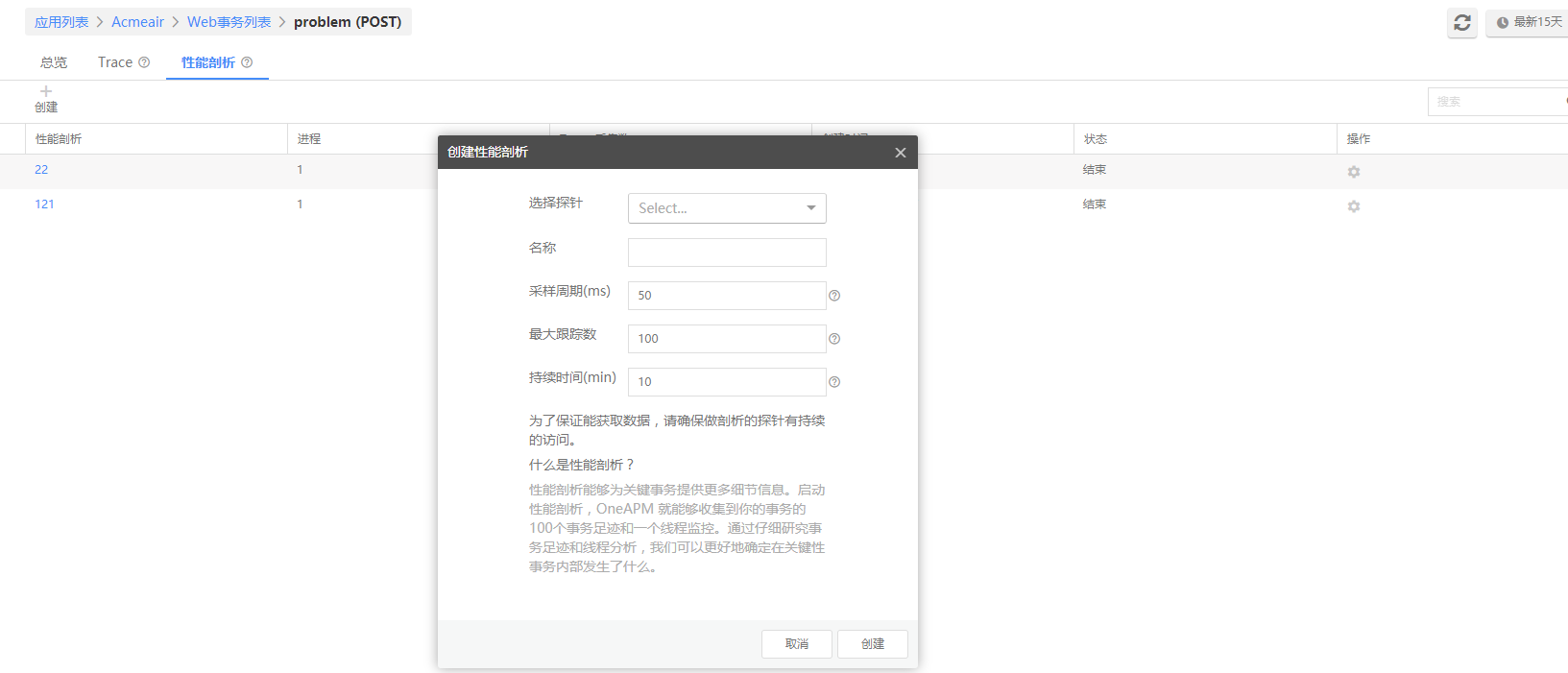
性能分析详情查看
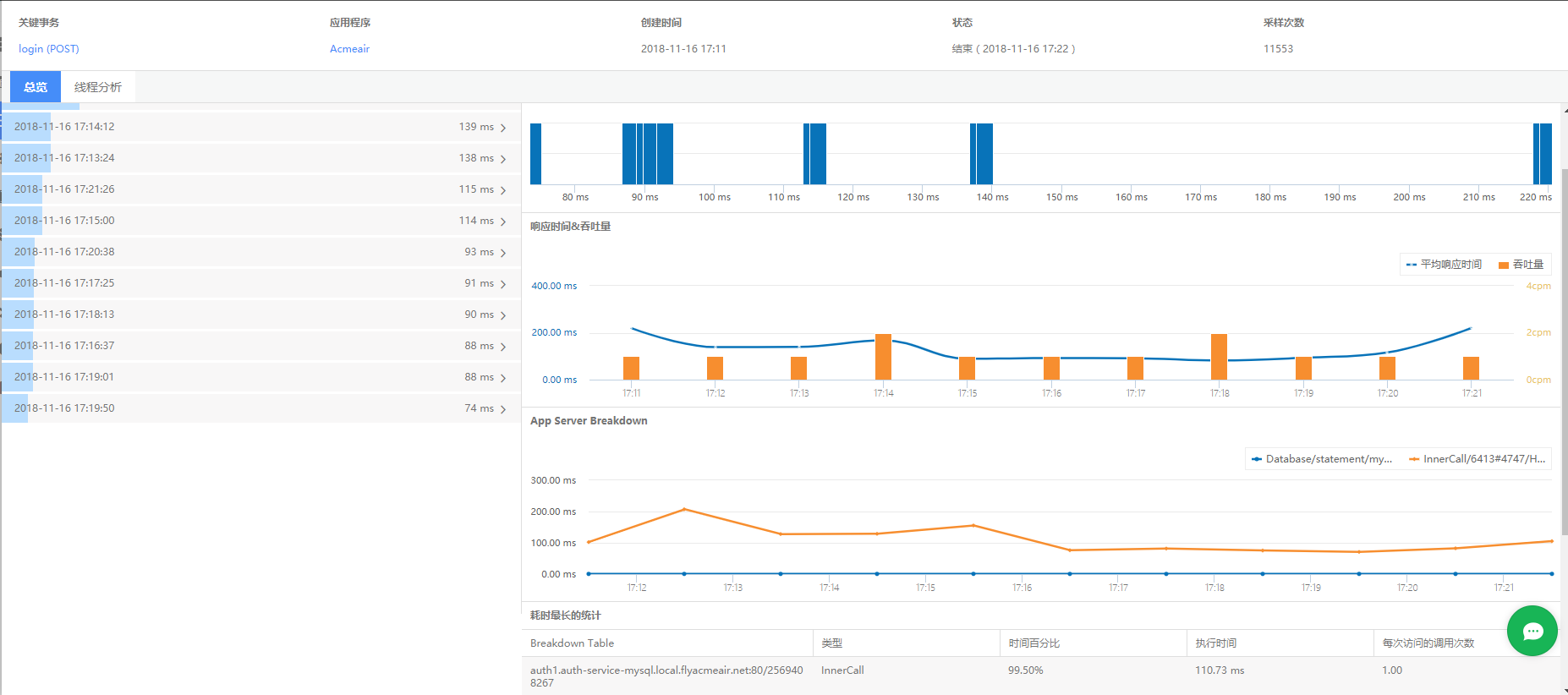
cpu消耗、线程与锁等原生调用栈、解析调用栈详情分析